Aiškios struktūros "Excel" dokumentas gali būti labai svarbus pateikiant svarbią informaciją. Veiksmingas būdas padidinti aiškumą ir vizualinį patrauklumą - įterpti ląstelių apvadus. Šiame vadove parodysiu, kaip vos keliais veiksmais galite pritaikyti langelių apvadus ir pagerinti savo lentelių išvaizdą.
Pagrindinės išvados
- Ląstelių apvadai padidina dokumento skaitomumą.
- Yra įvairių ribinių linijų nustatymų, kuriuos galima lanksčiai pritaikyti.
- Kuriant pritaikytas ribas iš karto atkreipiamas dėmesys į konkrečias duomenų sritis.
Žingsnis po žingsnio vadovas
Pridėti langelių apvadus
Pradėkite atidarydami dokumentą, su kuriuo dirbate. Pavyzdžiui, galite pasirinkti duomenų bloką, prie kurio norite pridėti rėmelį. Norėdami tai padaryti, dešiniuoju pelės klavišu spustelėkite pasirinktus langelius.
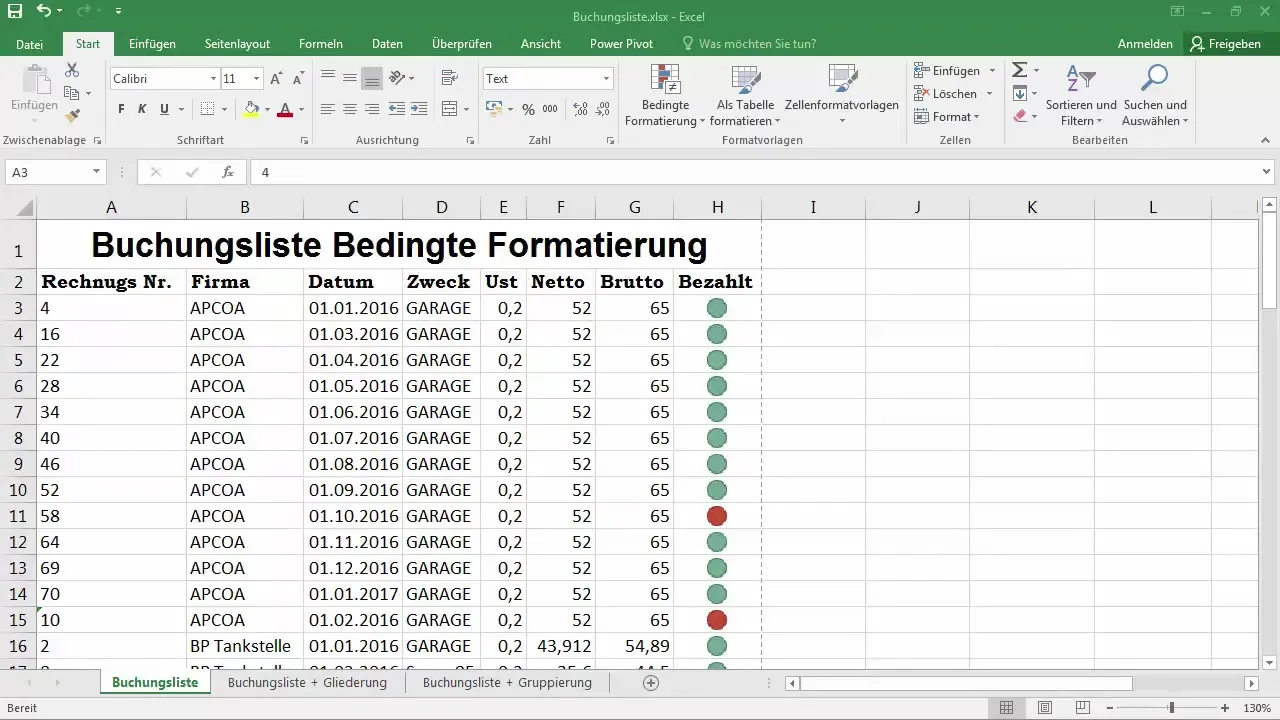
Dabar bus rodomas kontekstinis meniu. Pasirinkite parinktį "Formatuoti ląsteles". Atsidarys naujas langas, kuriame turėsite daug formatavimo parinkčių. Viršutinėje juostoje rasite parinktį "Border lines" (ribinės linijos). Spustelėkite ją ir pradėkite nustatinėti ląstelių ribas.
Rėmelio pasirinkimas ir formatavimas
Dabar turite galimybę pasirinkti įvairių tipų apvadus. Jei norite, kad rėmelis būtų iš visų pasirinktų langelių pusių, pasirinkite parinktį "Visos rėmelio linijos". Taip pat galite nustatyti tik išorines linijas, kai matomi tik išoriniai langelio rėmeliai.
Norėdami pakeisti linijų storį, ieškokite parinkčių "Storos" ir "Dvigubos linijos". Taip pat galima reguliuoti linijų spalvą - pasirinkite spalvą, kuri gerai tinka jūsų dokumentui.
Patikrinkite spausdinimo peržiūrą
Atlikus norimus koregavimus, svarbu juos patikrinti spausdinimo peržiūroje. Spustelėkite "File" (failas) ir tada "Print" (spausdinti), kad pamatytumėte spausdinimo peržiūrą. Dabar peržiūroje turėtumėte atpažinti rėmelių linijas.
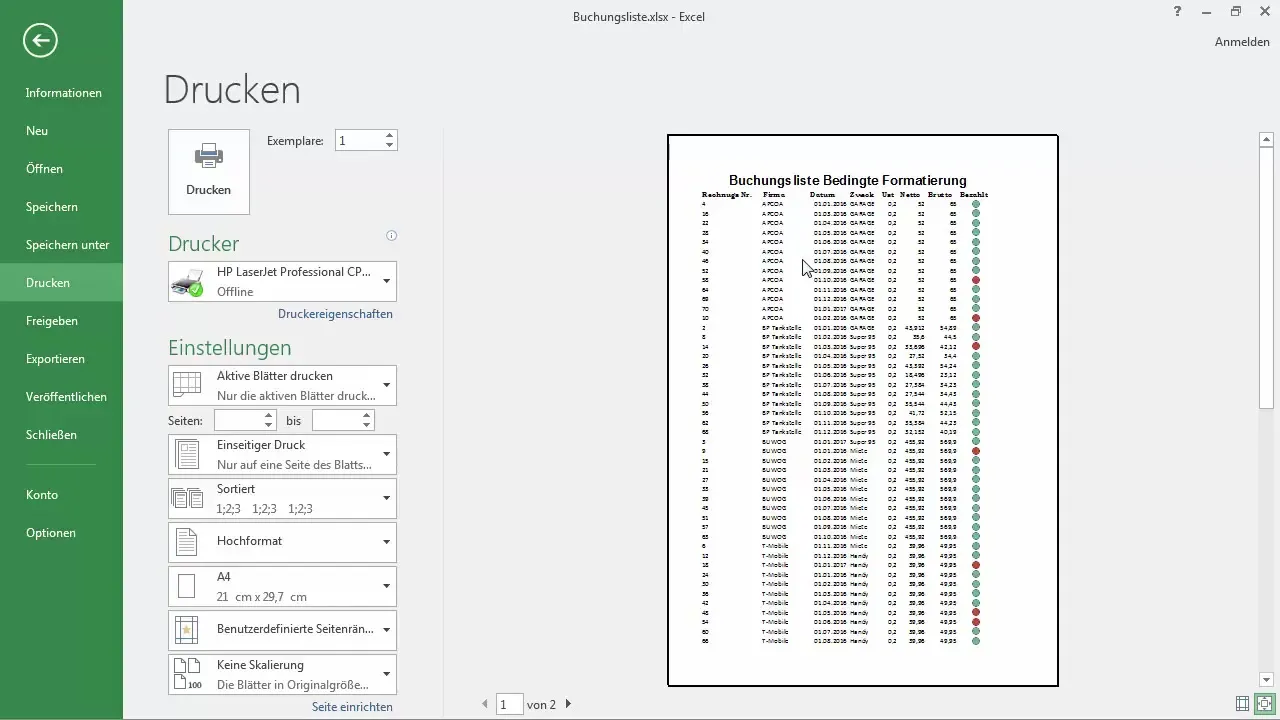
Čia matote, kad rėmų linijos dabar rodomos kiekvienam ląstelių blokui. Jos padeda aiškiai apibrėžti duomenis ir pagerina vizualinę dokumento struktūrą.
Pritaikykite ir pasirinkite konkrečius rėmelius
Norite pašalinti kai kurias linijas arba pabrėžti konkrečias linijas? Taip pat galite pašalinti atskirus rėmelius. Norėdami tai padaryti, dar kartą pasinaudokite meniu "Rėmelių linijos" ir pasirinkite parinktį "Išorinės linijos".
Pavyzdžiui, jei norite pridėti storą raudoną liniją tarp antraštės srities ir duomenų bloko, pasirinkite liniją, kurią norite pritaikyti.
Pasirinkite linijos spalvą "raudona". Tada linijai nubrėžti galite naudoti "Excel" piešimo rašiklį. Jei norite storos rėmelio linijos, vėl eikite į formatavimo meniu ir pasirinkite "stora linija". Įsitikinkite, kad pasirinkote tinkamą liniją.
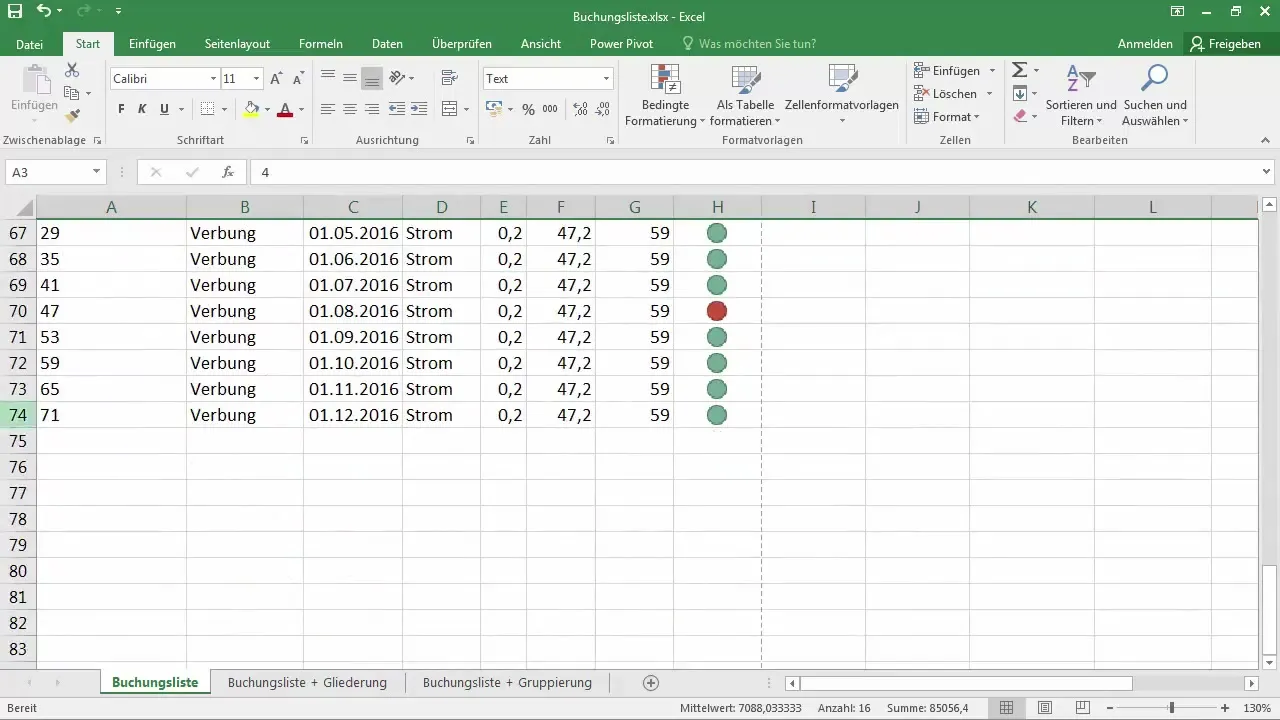
Atlikite galutinius koregavimus
Atlikus visus koregavimus, dokumentas su naujomis rėmelio linijomis iš karto patraukia dėmesį. Paprastas vizualinis duomenų blokų atskyrimas gerokai pagerina bendrą "Excel" dokumento išvaizdą ir skaitomumą.
Dabar spustelėję mygtuką "Spausdinti" patikrinkite, ar pirmoji pridėta eilutė atrodo stora ir raudona, kad įsitikintumėte, jog visi pakeitimai buvo pritaikyti teisingai.
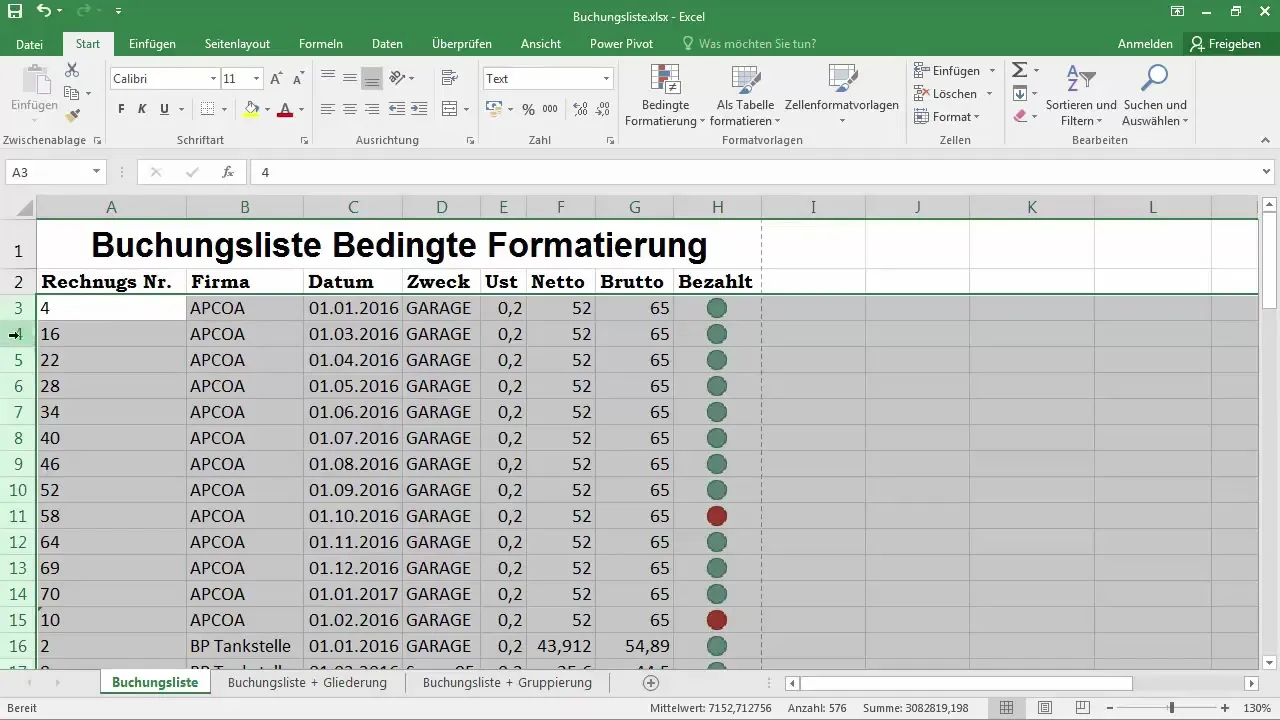
Iš esmės tai viskas, kas susiję su rėmelio eilutėmis. Yra daugybė parinkčių, kaip jas galima pritaikyti. Drąsiai eksperimentuokite su nustatymais, kad pasiektumėte norimą rezultatą.
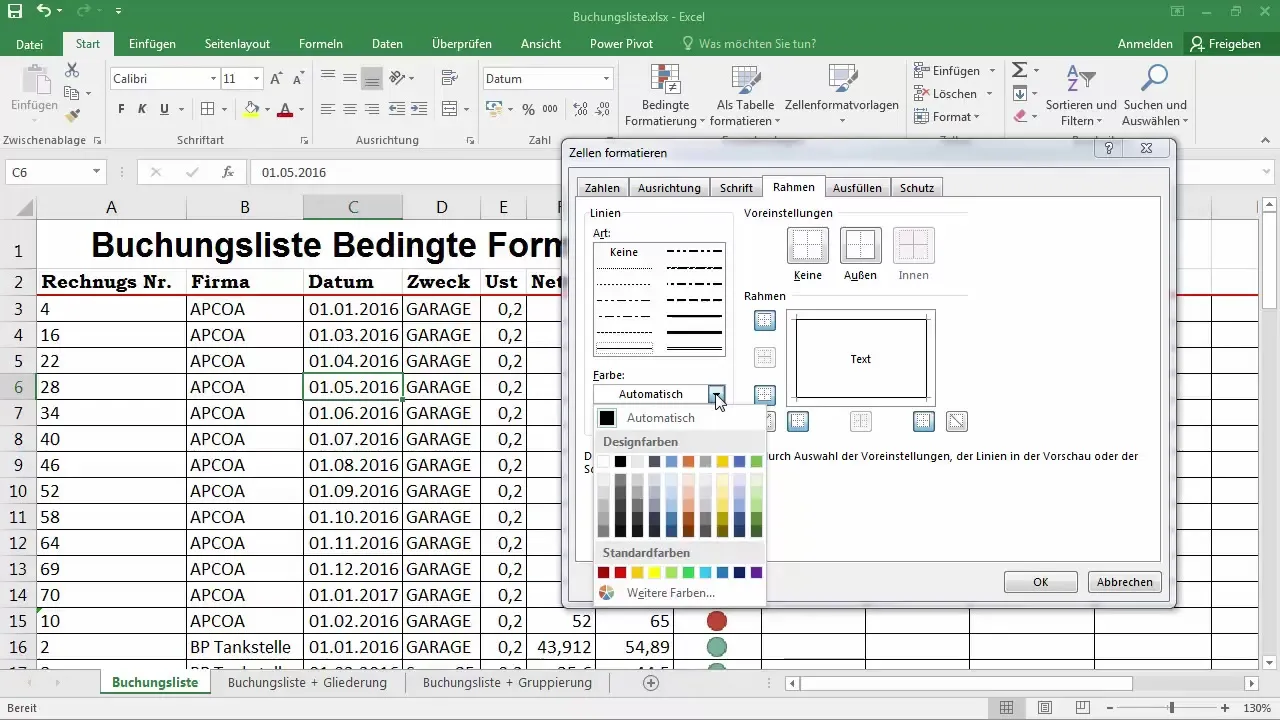
Apibendrinimas
Naudojant rėmelius jūsų "Excel" dokumentui suteikiama aiški struktūra ir jį lengviau skaityti. Išbandydami įvairias parinktis galite padaryti savo dokumentą vizualiai patrauklų.
Dažniausiai užduodami klausimai
Kokie yra langelių apvadų privalumai "Excel" programoje?Ląstelių apvadai padidina dokumento skaitomumą ir struktūrą.
Kaip pridėti apvadą prie konkrečios ląstelės? Pažymėkite ląstelę, spustelėkite dešinįjį pelės klavišą ir pasirinkite "Format cells".
Ar galiu pakeisti apvadų linijų spalvą? Taip, apvadų linijų spalvą galite lengvai pakeisti formatavimo meniu.
Ar galiu pakeisti rėmelių linijas po atspausdinimo? Taip, rėmelius galite redaguoti bet kada, net ir atspausdinę dokumentą.


